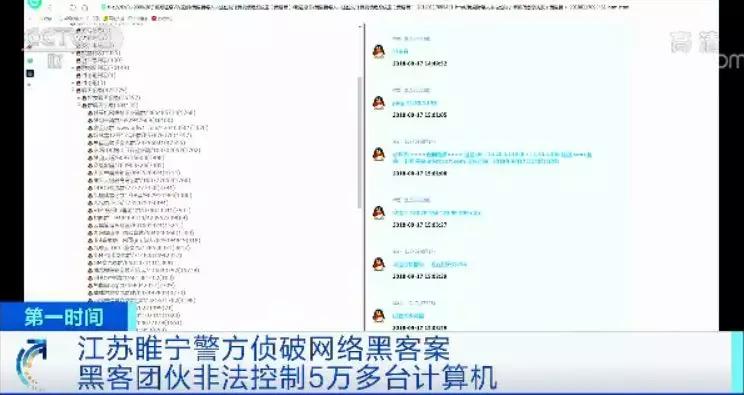网络技术技巧:从路由器小白到家庭网络专家,轻松解决断网卡顿烦恼
记得三年前那个闷热的下午,我对着新买的路由器包装盒发呆了整整半小时。那些闪烁的指示灯、密密麻麻的网线接口,还有说明书上陌生的专业术语,让我这个连网线都分不清正反的纯小白感到手足无措。谁能想到,现在的我不仅能轻松搭建家庭网络,还能帮邻居解决各种网络问题。这段蜕变之路,或许能给你一些启发。
初识网络技术:我的第一个路由器设置经历
那个老旧的路由器是我技术启蒙的第一个老师。按照说明书插上电源,连接网线,然后在浏览器输入192.168.1.1——这个数字至今记忆犹新。页面跳转时心跳莫名加速,仿佛在打开某个神秘世界的大门。
设置管理员密码时我反复确认了三次,生怕输错任何一个字符。Wi-Fi名称纠结了很久,最后用了家里猫咪的名字。选择加密方式时,WPA2、WPA3这些选项让我一头雾水,只能照着推荐选项打勾。点击保存的那一刻,指示灯从红色变成稳定的蓝色,那种成就感现在回想起来依然很温暖。
第一次设置确实犯了不少低级错误。把网线插在WAN口和LAN口之间来回试了好几次,重启路由器时忘了等待三十秒,甚至一度怀疑是不是买到了坏的路由器。这些现在看来可笑的经历,却是每个网络新手都会走过的必经之路。
克服网络恐惧:从零开始的实践探索
恐惧往往源于未知。我开始把每次网络故障都当作学习机会,而不是急着打电话找客服。记得有次网络突然断线,我鼓起勇气拔掉所有线缆,对照着网上的教程一步步重新连接。虽然花了整个下午,但成功的那一刻,那种“原来如此”的顿悟感特别珍贵。
实践是最好的老师。我开始主动尝试各种设置:更改Wi-Fi信道避免干扰,设置访客网络隔离设备,调整天线角度优化信号。每次小小的成功都在积累信心。有次不小心设置了错误的IP地址导致无法上网,不得不重置路由器从头再来。这个教训让我养成了修改设置前先备份的好习惯。
慢慢地,那些曾经陌生的术语变得亲切起来。NAT转换、端口转发、DNS解析,这些概念在实践中逐渐清晰。我开始在技术论坛潜水,看别人分享的经验和踩坑记录。遇到看不懂的内容就查资料,在虚拟机上做实验。知识就这样一点一滴积累起来。
发现网络技术的魅力:第一次成功解决网络故障的喜悦
最难忘的是帮朋友解决网络问题的经历。他家的Wi-Fi在客厅信号满格,到卧室就时断时续。我带着笔记本来回测试,发现是路由器位置太偏,而且隔壁使用了相同的信道造成干扰。重新调整位置、更换信道后,信号覆盖明显改善。看到朋友惊喜的表情,我突然理解了技术服务的价值。
还有次父母抱怨视频通话总是卡顿。检查后发现是他们不小心开启了路由器的限速功能。简单调整后,画面立即流畅起来。母亲在视频那头笑着说“还是你厉害”,这句话让我感受到学习网络技术的实际意义。
这些经历让我意识到,网络技术不是冷冰冰的代码和设置,而是连接人与人、解决问题的桥梁。每次成功的故障排除,不仅是技术的胜利,更是帮助他人带来的满足感。这种正向反馈激励着我继续深入学习,从解决自家问题到帮助他人,技术在手中变得越来越有温度。
蜕变从来不是一蹴而就的。从面对路由器的茫然无措,到现在的从容应对,这段路上每个挫折都是成长的养分,每个小成功都是前进的动力。网络技术的大门永远向勇于尝试的人敞开,你的蜕变故事,可能就从今天按下路由器的重置键开始。
去年搬进新家时,我花了一周时间反复调试家里的网络。客厅刷剧卡顿,卧室视频通话断线,书房在线会议掉包——这些看似微小的问题却严重影响生活质量。直到系统性地优化了整个网络环境,才真正体会到“稳定”二字的分量。搭建一个可靠的家庭网络,其实不需要高深技术,掌握几个关键技巧就能让网速飞起来。
路由器选购与配置技巧
选购路由器就像选家电,合适的才是最好的。我曾在卖场被销售忽悠买了台高价“电竞路由器”,结果发现家里根本用不上那些高级功能。后来才明白,普通家庭选择支持Wi-Fi 6的中端机型就完全足够,关键要看带机量和覆盖面积。
处理器和内存经常被忽略,它们决定了路由器处理多设备连接的能力。我家最多时有二十多个设备同时在线,之前的老路由器经常死机。换成双核处理器+256MB内存的型号后,再也没有出现过卡顿。天线数量倒不必过分追求,4根外置天线配合良好的信号算法,往往比8根廉价天线效果更好。
配置环节很多人直接跳过向导用默认设置,这其实浪费了路由器的潜力。我习惯先更新到最新固件,就像给手机升级系统,能修复很多已知问题。管理员密码一定要改,用大小写字母+数字+符号的组合,类似“HomeNet@2024”这样的既安全又好记。
有个小技巧可能很多人不知道:把路由器的IP地址段改成不常见的网段,比如192.168.50.x,能避免某些设备兼容性问题。DHCP地址池范围建议设置在50-200之间,留出足够的静态IP分配空间。这些细节配置当时多花五分钟,日后能省去很多麻烦。
Wi-Fi信号优化与覆盖扩展方法
路由器放在电视柜下面是我见过最常见的错误。金属、混凝土、镜子都会严重衰减信号,我家的路由器从电视柜移到书架中层后,信号强度直接提升了30%。理想位置是整个房屋的中心点,离地一米左右,周围没有大型障碍物。
信道选择是个技术活。用手机App扫描周边网络,发现隔壁都在用1、6、11信道时,果断选择相对空闲的信道。2.4GHz频段穿墙好但速度慢,5GHz频段速度快但覆盖短。我现在让智能家居设备连2.4GHz,手机电脑连5GHz,各取所长。
遇到复式或大平层,单个路由器难免力不从心。尝试过Wi-Fi放大器,效果不太理想。后来改用Mesh组网,三个节点通过有线回程连接,每个房间都能跑满带宽。记得有次朋友来家里做客,惊讶地问为什么在他家楼上楼下需要手动切换Wi-Fi,而我家可以无缝漫游。这个对比很能说明问题。
信号强度不是越强越好。有些路由器可以调节发射功率,我通常设置为75%,既能保证覆盖又减少辐射。定时重启功能很实用,设置每周日凌晨自动重启一次,就像给路由器做次深呼吸,能保持最佳状态。
网络安全设置与防护措施
邻居曾因为使用默认密码被蹭网,导致网银信息泄露。这件事让我意识到家庭网络安全的重要性。除了修改管理员密码,还要关闭WPS功能——这个便捷功能存在安全漏洞,可能被暴力破解。
访客网络是个被低估的功能。我给来家里的朋友单独开启访客Wi-Fi,设置8小时自动关闭。这样既方便客人使用,又不会让他们接触到我的NAS和智能家居设备。有次朋友的孩子来玩,差点误删我NAS里的资料,幸好访客网络设置了访问限制。
防火墙设置建议保持默认开启状态,虽然偶尔会误拦一些应用。UPnP功能根据需求决定,玩游戏或视频通话需要端口转发时可以开启,否则建议关闭减少风险。家长控制功能不仅管理孩子上网时间,还能过滤不良网站,设置每天22点后自动断网,效果出乎意料的好。
固件更新提醒千万别忽略。上周路由器官推修复了一个远程执行漏洞,我立即在线升级。就像给家门换锁,定期更新固件能堵住最新发现的安全漏洞。搭配复杂密码和访客网络隔离,基本能构建起足够安全的家庭网络环境。
稳定的家庭网络不是买最贵的设备,而是做对每个细节。从路由器选购到摆放位置,从信号优化到安全防护,每个环节都值得用心对待。当你窝在沙发任意角落都能流畅观看4K视频,当远程办公不再担心突然断线,就会明白这些投入的值得。网络环境搭建好了,就像家里通了高速路,所有智能设备都能跑得顺畅自如。
上周晚上正开视频会议,网络突然卡成PPT。手忙脚乱重启路由器时,我突然意识到自己已经很久没被网络问题困扰了。不是运气好,而是掌握了排查方法后,大多数问题都能在五分钟内解决。网络故障就像感冒,懂得基本病理就能自己开药,不必每次都跑医院。

常见网络故障识别与诊断方法
网络故障有个特点:症状相似,病因各异。上个月朋友说家里Wi-Fi时断时续,以为是路由器老化,换了新的还是老样子。后来发现是微波炉工作时干扰了2.4GHz信号。学会识别典型症状能少走很多弯路。
完全无法上网时,我习惯先看路由器指示灯。电源灯正常但互联网灯不亮,问题通常出在外网连接。这时候先别急着折腾路由器,打电话问运营商往往更快。有次片区光缆被施工挖断,我在家调试两小时,结果一个报修电话就弄清了原因。
能上微信但不能打开网页,很可能是DNS解析出了问题。手机连着Wi-Fi却显示“无法连接到互联网”,试试在路由器设置里把DNS改为114.114.114.114或8.8.8.8。这个简单操作解决过我遇到的八成网页打不开问题。
设备连接数突然暴增也是个隐形杀手。登录路由器后台查看连接设备列表,发现不明设备立即拉黑。记得有次网速莫名变慢,查列表发现邻居小孩破解了Wi-Fi密码在下载游戏,封禁后网速立刻恢复正常。
网络连接问题的快速解决技巧
“重启大法”被调侃但确实有效。不过我有个更精细的重启顺序:先关光猫,等一分钟再关路由器,两分钟后先开光猫,等所有指示灯稳定再开路由器。这个流程能彻底清空设备缓存,比简单重启效果好得多。
网线接口氧化经常被忽略。书房电脑频繁断网,换网线、重装驱动都没用,最后发现是墙上网线接口金属片氧化发黑。用棉签蘸酒精擦拭后,问题神奇消失。现在我会定期检查所有网线接口,特别是潮湿季节。
Wi-Fi频繁断连可以尝试固定IP地址。手机在卧室总是自动断开连接,在路由器里给手机分配固定IP后问题迎刃而解。动态IP分配在某些设备上确实不够稳定,特别是老款智能电视和物联网设备。
信号满格但速度很慢时,检查是否连接到了2.4GHz频段。手机经常自动选择信号更强的2.4GHz网络,实际速度可能只有5GHz的三分之一。在路由器设置里给两个频段取不同名字,手动连接到5GHz,网速立即提升。
网速慢的排查与优化策略
测速要在正确的时间用正确的方法。晚上八点黄金时段测速偏低很正常,就像下班高峰堵车。我习惯在不同时段多次测试,取平均值才准确。有线测速比无线更有参考价值,直接用网线连接电脑和光猫,排除无线干扰因素。
路由器CPU过载会导致网速下降。登录后台看到CPU使用率长期超过80%,就该考虑升级设备了。之前用的百元路由器,在线看4K视频时CPU飙到95%,换机后同样场景只有30%占用率。
QoS功能用得好,关键应用永不卡。在路由器里设置视频会议和在线游戏为最高优先级,即使家人在下载大文件,我的视频通话依然流畅。这个功能特别适合多设备家庭,确保重要应用获得足够带宽。
后台更新和云同步是隐形带宽杀手。平板电脑自动同步照片,笔记本电脑在后台更新系统,这些都会悄无声息地占用带宽。现在我设置所有设备在凌晨自动更新,白天手动触发云同步,网速稳定性明显提升。
排查网络故障需要点侦探思维,观察现象、收集线索、逐一排除。掌握这些方法后,你会发现自己对家庭网络的理解完全不同。上周父母家网络出现问题,视频指导他们十分钟就解决了。那种从依赖他人到自主解决问题的转变,或许就是掌握任何技能的真正乐趣所在。
去年出差时急需家里电脑的一份文件,那一刻才真正体会到远程访问的价值。现在我的手机能随时连接家中设备,仿佛把整个工作环境装进了口袋。网络技术的进阶应用就像给日常生活装上了加速器,让原本繁琐的操作变得优雅高效。
远程访问与文件共享设置
远程桌面功能彻底改变了我的工作方式。在办公室就能访问家里电脑的完整桌面,所有软件和文件触手可及。Windows自带的远程桌面功能设置简单,只需要在主机开启允许远程连接,再配置好路由器端口转发。记得第一次成功连接时的惊喜,距离突然变得无关紧要。
NAS设备是家庭数据管理的终极解决方案。我用的群晖NAS不仅自动备份所有设备照片,还能搭建私人云盘。设置共享文件夹时,建议按家庭成员创建不同账户,分配相应权限。孩子只能访问学习资料区,而工作文件夹设置了双重验证。这种精细化管理让数据既安全又便捷。
跨平台文件同步有个小技巧值得分享。我在电脑修改文档后,手机立刻就能查看最新版本。利用Syncthing这类开源工具,不同设备间自动同步指定文件夹。设置时记得选择“仅发送”或“双向同步”模式,避免误操作导致文件覆盖。现在我的工作流程完全摆脱了U盘和邮件附件。
云存储配合本地同步是最佳组合。重要文件同时在OneDrive、本地硬盘和NAS保留副本,形成三级保护。有次笔记本电脑硬盘故障,但所有文件都完好无损。这种冗余设计看似浪费空间,关键时刻却能避免数据灾难。

网络设备管理与监控工具使用
路由器后台是家庭网络的控制中心。除了修改Wi-Fi密码,更多实用功能常被忽略。我每周会查看流量统计,了解各设备的数据使用情况。上个月发现智能电视在深夜持续上传数据,排查后发现是某个应用的BUG,及时卸载避免了隐私泄露。
网络监控工具像给家里装了“网络摄像头”。使用PRTG或简单的ping监控,当网络中断时手机会立即收到警报。有次外出时收到通知,远程重启路由器就解决了问题,家人甚至没察觉到网络曾经断过。这种主动监控比被动发现问题要高效得多。
设备识别与分类让管理更清晰。在路由器里给每个设备设置易识别的名称,比如“小米的iPhone”、“书房的打印机”。当需要排查网络问题时,能快速定位具体设备。我还会给物联网设备单独分组,限制它们的网络访问权限,降低安全风险。
带宽管理工具确保关键应用始终流畅。使用NetLimiter监控各程序的网络使用,发现某个后台应用占用了大量上传带宽。设置限速后,视频通话质量明显改善。这些工具让隐形的网络流量变得可见可控。
智能家居网络配置技巧
智能设备需要稳定的网络环境。我习惯将智能家居设备分配到专用Wi-Fi频段。路由器开启“物联网网络”功能,2.4GHz频段专门连接智能设备,5GHz频段留给手机电脑。这种隔离避免相互干扰,智能设备的响应速度提升明显。
设备分组管理简化日常操作。在智能家居APP里,按房间或功能创建场景:“离家模式”一键关闭所有灯光电器,“影院模式”自动调节灯光和窗帘。设置自动化规则时,注意避免循环触发。有次设置“光线暗自动开灯”又同时设置“开灯后关闭窗帘”,结果设备陷入死循环。
固件更新经常被忽视却至关重要。定期检查智能设备固件版本,新版本往往修复安全漏洞。我设置每月第一个周末为“更新日”,统一检查所有设备更新。去年某个知名品牌摄像头爆出安全漏洞,幸好及时更新固件避免了风险。
网络备份确保智能家居不“智障”。导出设备配置到云端,当需要更换路由器时,几分钟就能恢复所有设置。有次路由器故障换新,靠着备份文件半小时就重建了整个智能家居系统。没有备份的话,重新配置几十个设备得花一整天。
进阶网络应用的核心思路是让技术服务于生活,而不是被技术奴役。合适的工具加上正确的配置,网络就能从基础设施升级为智能助手。那天看着手机同时操控着家里的灯光、空调和安防摄像头,突然意识到:真正的技术高手不是懂得最多命令的人,而是让复杂技术默默服务于日常生活的人。
站在地铁站台等待列车时,突然需要查阅重要邮件——这种场景我们都经历过。移动网络质量往往决定了关键时刻的工作效率。有次我在客户公司楼下急需下载演示文稿,靠着几个信号优化技巧,原本微弱的一格信号居然撑住了整个大文件传输。移动网络优化就像给数字生活装上备用引擎,确保随时随地都能保持连接。
手机网络信号增强技巧
手机握持方式竟会影响信号强度。手掌覆盖天线区域会阻挡信号接收,特别是横屏玩游戏或看视频时。测试发现稍微调整握持角度,信号格数就能增加一两格。我的习惯是避免完全覆盖手机上下边缘,这个小改变让通话掉线率明显降低。
网络类型选择不是越高阶越好。5G虽快但覆盖有限,在信号边缘区域反而更耗电且不稳定。我通常设置“自动切换”模式,让手机智能选择最佳网络。在高速移动场景下,LTE往往比5G提供更稳定的连接。那次乘坐高铁全程在线开会,就是靠着锁定4G网络实现的。
简单的位置调整能带来显著改善。远离墙角、窗户和金属物体,这些位置容易形成信号死角。在室内时,靠近窗户通常能获得更好信号。记得有次在会议室角落死活收不到验证码,只是往门口走了两步就解决了问题。
飞行模式重启是立竿见影的修复方法。当网络连接异常时,开启飞行模式十秒后再关闭,相当于给手机网络模块快速重启。这个技巧帮我解决过无数次突然断网的问题,比完全重启手机快得多。
移动热点设置与优化
热点密码安全容易被忽视。默认密码或简单数字组合极易被破解。我习惯设置包含大小写字母和符号的复杂密码,虽然输入麻烦些,但能有效防止蹭网。有次咖啡馆里邻桌试图连接我的热点,就因密码强度够高而失败了。
频段选择影响连接质量。2.4GHz频段穿透性强但速度较慢,5GHz频段速度快但覆盖范围小。根据使用场景灵活选择:多人连接时用2.4GHz,需要高速传输时切到5GHz。那次团队外出需要共享大文件,切换到5GHz频段后传输时间缩短了一半。
连接数限制保护热点性能。过多设备连接会拖慢所有用户的速度。我通常设置最多3-5个设备连接,确保每个设备都能获得足够带宽。需要临时增加连接时,也会先告知现有用户可能的速度影响。
热点名称包含联系方式很实用。我在热点名称后添加了手机尾号,这样同事连接时能快速识别。有次机场候机时,一位同样需要网络的商务人士通过热点名称联系到我,短暂共享网络解决了他的紧急需求,还意外拓展了业务人脉。
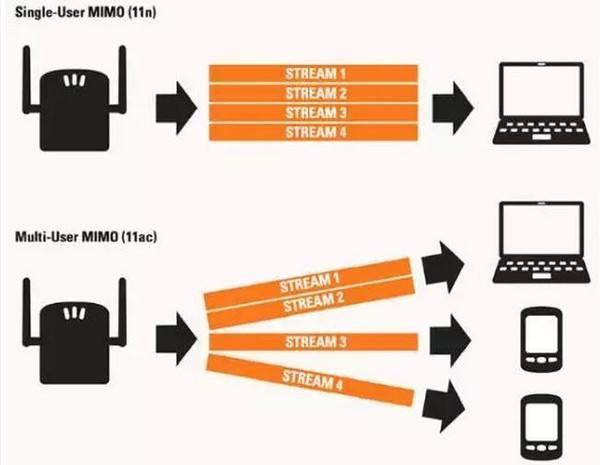
公共Wi-Fi安全使用指南
公共网络登录需警惕虚假热点。黑客常设置与商家名称相似的免费Wi-Fi诱骗用户连接。我养成了向工作人员确认正确网络名称的习惯,避免连接到“Starbucks_Free”这类仿冒热点。那次在酒店就发现两个同名Wi-Fi,核实后才知其中一个未经验证。
VPN是公共网络的必备防护。免费VPN可能窃取数据,选择信誉良好的付费服务更可靠。我的手机设置成在连接公共Wi-Fi时自动启动VPN,所有流量都经过加密传输。这个习惯让我能安心在机场、咖啡馆处理工作邮件,不必担心信息泄露。
自动连接功能最好关闭。手机记住的开放网络可能被恶意复制,自动连接时就落入陷阱。我关闭了所有公共网络的自动连接,每次手动选择确保安全。虽然多了一次点击操作,但换来了安心。
敏感操作避开公共网络。即使使用VPN,银行转账等高敏感操作我也会切换回移动数据。公共网络环境复杂,多重防护才能万无一失。有次需要紧急转账,特意走到窗边确保手机信号满格才进行操作。
移动网络优化本质上是培养良好的连接习惯。技术技巧只是工具,真正的稳定来自于对网络环境的持续关注和适时调整。那天看着手机在弱信号区依然保持流畅的视频通话,突然明白:最好的网络优化不是追求最强信号,而是在任何环境下都能找到保持连接的最佳方式。
记得第一次帮邻居修好路由器时,那种被需要的感觉很特别。原本只是自家网络出了问题不得不研究,慢慢竟成了整栋楼随叫随到的"网络顾问"。从用户到专家的转变,往往始于这种偶然的契机——当你发现掌握的技术能切实帮到别人,学习就变成了充满乐趣的探索。
持续学习网络技术的方法与资源
技术论坛藏着无数实战经验。像V2EX、Chiphell这类社区,经常有用户分享真实场景下的解决方案。我习惯每天早餐时浏览半小时,把有价值的内容收藏分类。有次遇到奇怪的DNS污染问题,就是在某个三年前的帖子评论里找到了解决方法。
实践项目比理论更锻炼人。给自己设定小目标:搭建一个家庭服务器,或者配置智能家居联动。我的第一个实战项目是把旧笔记本改造成软路由,虽然折腾了两周才稳定运行,但过程中学到的知识比看半年教程还多。失败在这里不是挫折,而是最有效的学习方式。
技术文档没有想象中那么难啃。最初看到RFC文档就头疼,后来学会先看摘要和示例,再深入细节。制造商的技术白皮书往往包含产品设计的底层逻辑,理解这些能帮你预判很多潜在问题。那次调试Mesh组网,就是通过厂商文档发现固件限制,及时调整了方案。
视频教程适合可视化学习。YouTube上的NetworkChuck、LinusTechTips用生动演示讲解复杂概念。我喜欢开1.5倍速观看实操部分,遇到关键步骤暂停跟着做。这种"手把手"教学特别适合配置路由器和网络设备,能避免很多说明书没提到的细节问题。
建立个人网络技术知识体系
分类整理让知识变得系统。我用Notion建立了个人知识库,按网络层次结构分类:物理层、数据链路层、网络层...每个技术点都附上实际案例。当需要解决新问题时,这种结构化知识能快速定位到相关领域。上周排查视频会议卡顿,就是从传输层分类里找到了QoS配置方案。
笔记要记录成功和失败。特别要记下那些"差点就成功"的尝试——错误配置、环境变量、特定设备兼容性。这些细节在官方文档里很少提及,却是最宝贵的实战经验。我的笔记里有个"坑位记录"专栏,专门记录各种奇葩故障和解决方法,已经帮同事避开了不少雷区。
定期复盘巩固知识体系。每月抽时间回顾解决过的问题,思考是否有更好方案。我发现在不同阶段回头看同一个问题,经常会有新的理解。那个困扰我很久的双WAN负载均衡配置,就是在第三次复盘中突然想通了关键参数的意义。
建立自己的"工具库"。收集各类网络工具:从简单的ping、traceroute到专业的Wireshark、PRTG。熟悉每个工具的最佳使用场景,就像工匠熟悉自己的工具一样。我的手机常备四五款网络检测APP,遇到问题可以交叉验证结果,提高诊断准确率。
帮助他人解决网络问题的成就感与收获
教别人时自己理解更深。为了向父母解释Wi-Fi信号原理,不得不把专业术语转化成生活比喻:把路由器比作客厅的灯,承重墙好比遮挡物...这种"翻译"过程反而让我对技术本质有了新认识。最好的学习检验就是能否用通俗语言讲给别人听。
每个问题都是学习机会。即使是最简单的"连不上Wi-Fi",也可能藏着意想不到的技术细节。有次帮朋友检修网络,发现是路由器NAT会话数耗尽——这个平时很少关注的参数,促使我深入研究了下家庭设备的并发连接管理。
技术社区贡献带来双重回报。在论坛回答问题时,为了给出准确建议,需要查阅资料、验证方案,这个过程本身就在提升专业能力。我某个关于IPTV组播转发的回答被顶了几百次,后来收到很多补充和修正,让这个解决方案变得越来越完善。
成就感推动持续精进。当看到自己配置的网络稳定运行,帮助的邻居能顺畅视频通话,这种正向反馈是坚持学习的最佳动力。技术能力的成长就像滚雪球,掌握的基础越扎实,后续学习就越轻松。也许某天你也会发现,自己已经从那个对着路由器说明书发呆的新手,变成了别人口中的"网络专家"。
那天邻居家孩子顺利上完网课跑来道谢时,我突然意识到:技术真正的价值不在于懂得多少协议标准,而在于它能如何改善人们的生活。从用户到专家的路上,每个解决的问题都在编织你的技术网络,而最大的收获往往是那些意料之外的人际连接和技术洞察。